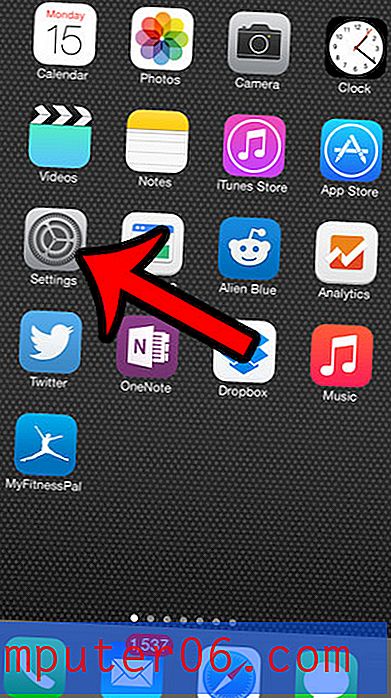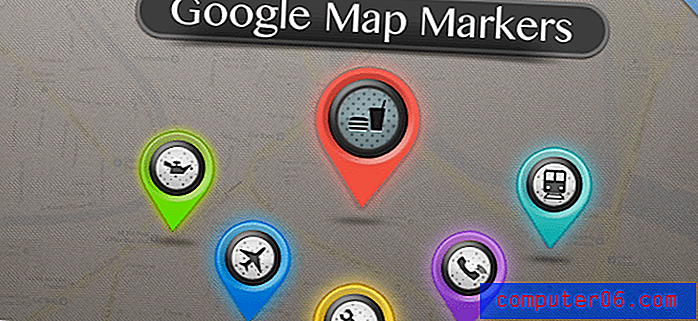Jak převrátit text v aplikaci Word 2013
Word je dobrý program, který chcete použít, pokud tisknete vlastní převody triček. Již dříve jsme psali o nastavení obrázku v aplikaci Word, když vytváříte tričko, ale podobný text můžete hledat i u textu.
To může být trochu složitější, takže se musíte stát kreativní. Pro toto řešení použijeme textové pole a upravíme jeho 3D rotaci. Pokud jste tento nástroj ještě nikdy nepoužili, může se vám hodit, protože vám umožní manipulovat se vzhledem textu.
Jak převrátit text vodorovně nebo svisle v aplikaci Word 2013
Kroky v tomto článku vám ukážou, jak pomocí textového pole převrátit text v dokumentu přes vodorovnou nebo svislou osu.
Krok 1: Otevřete dokument v aplikaci Word 2013.
Krok 2: Klikněte na kartu Vložit v horní části okna.

Krok 3: Klikněte na možnost Textové pole .
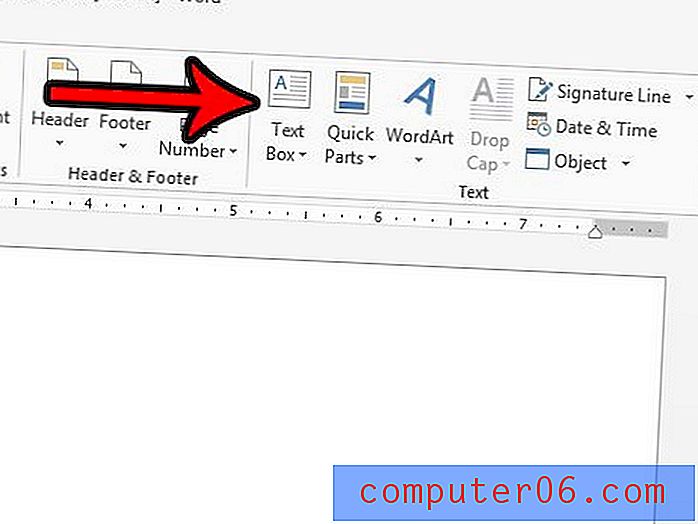
Krok 4: Vyberte možnost Jednoduché textové pole .
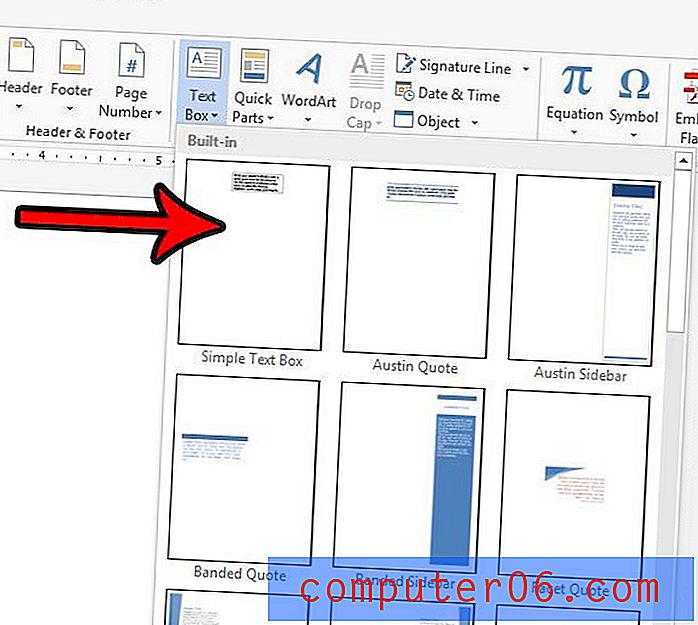
Krok 5: Odstraňte zástupný text a potom zadejte text, který chcete převrátit.
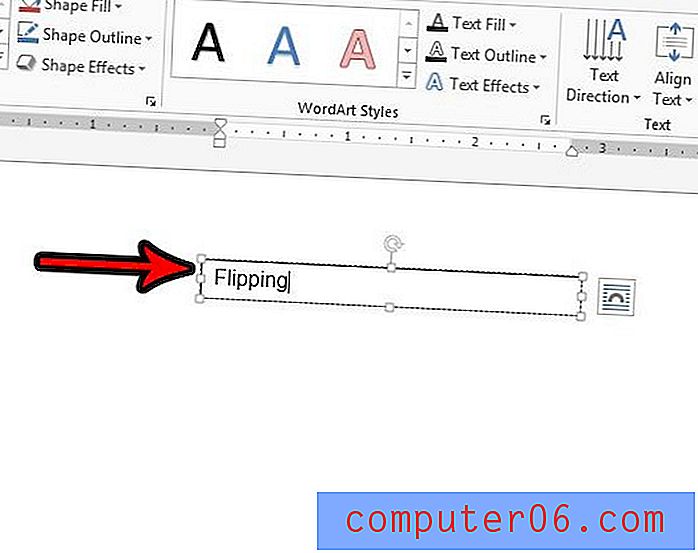
Krok 6: Klikněte na jedno z rámečků textového pole, aby bylo vybráno samotné textové pole, poté klepněte pravým tlačítkem myši na textové pole a vyberte možnost Formát tvaru .
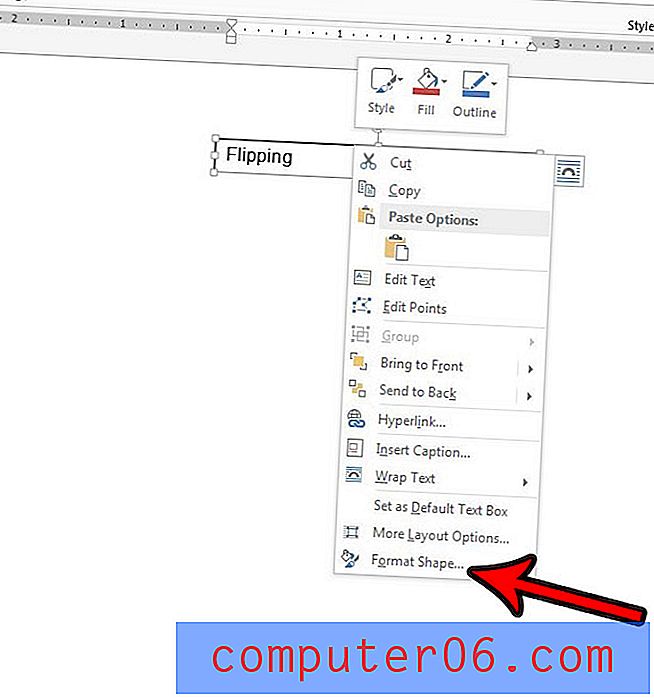
Krok 7: Klikněte na tlačítko Efekty ve sloupci Tvar formátu .
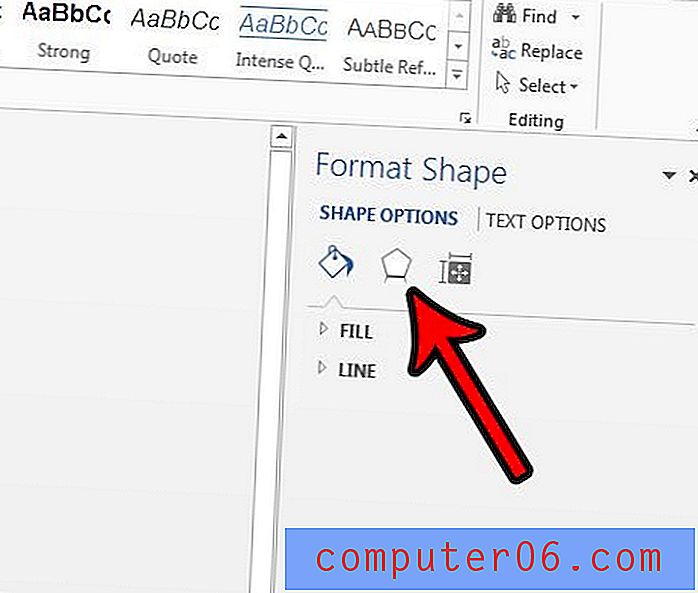
Krok 8: Vyberte možnost 3-D Rotation a poté zadejte 180 do pole X Rotation nebo Y Rotation, v závislosti na požadovaném efektu.
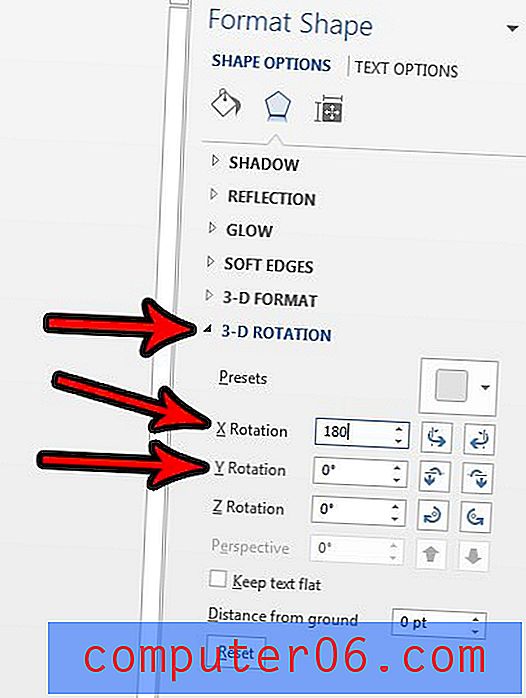
Z nějakého důvodu to někdy může změnit barvu výplně textového pole. To lze vyřešit kliknutím na tlačítko Výplň a čára ve sloupci Tvar formátu a poté klepnutím na možnost Bez výplně .
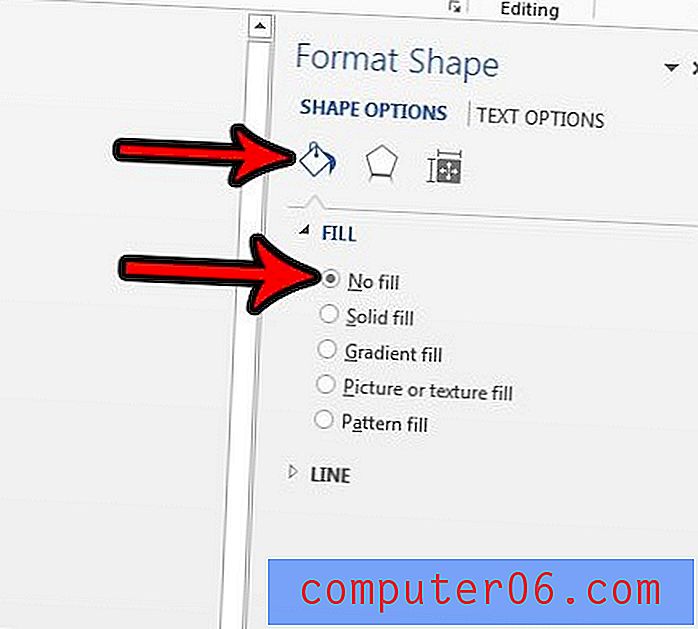
Je váš dokument návrhem a vy chcete jasně říci, že tomu tak je? Naučte se, jak používat vodoznak Koncept v aplikaci Word 2013, a za dokument umístěte obří, slabé slovo „Koncept“.